O’ZBEKISTON RESPUBLIKASI ALOQA, AXBOROTLASHTIRISH VA TELEKOMMUNIKATSIYA TEXNOLOGIYALARI DAVLAT QO`MITASI
TOSHKENT AXBOROT TEXNOLOGIYALARI UNIVERSITETI
Bakalavriaturaning ta’lim yo’nalishlari:
5330200 – Informatika va axborot texnologiyalari;
5330300 – Axborot xavfsizligi;
5330400 – Kompyuter grafikasi va dizayin;
5610600 – Xizmat ko’rsatish texnikasi va texnologiyasi;
5220200 – Axborotlashtirish va kutubxonashunoslik;
5111018 – Kasb ta’limi (Informatika va axborot texnologiyalari);
5523600 – “ Elektron tijorat”
talabalari uchun
“Ochiq kodli dasturiy ta’minot”
fanidan
Laboratoriya ishlarini bajarish bo`yicha
Uslubiy ko’rsatmalar to’plami
![]() Toshkent 2013
Toshkent 2013
“Ochiq kodli dasturiy ta’minot” fanidan labaratoriya ishlarini bajarish
bo`yicha uslubiy ko`rsatmalar to’plami
“Ochiq kodli dasturiy ta’minot” fanidan labaratoriya ishlarini bajarish bo`yicha uslubiy ko`rsatma kafedra majlisida ko`rib chiqildi va tasdiqlandi. (2013 yil 5 fevral 22 – sonli bayonoma )
Tuzuvchilar: katta o`qituvchi Djurayev O.N
assistentlar Yuldashev R.H. Abdullaev A.I.
Uslubiy ko`rsatma ATF ilmiy – uslubiy kengashida muhokama qilingan va chop etishga tavsiya etilgan ________________2013 yil Bayonnoma ¹__
Ma`sul tahrirchi: Umarov A.B
Muharrir: Yakubov M.S
Taqrizchi: TATU AT kafedrasi, t.f.n., D.Zaynitdinova
Musaxxix: Mansurova M.Ya.
|
MUNDARIJA
|
|
|
Kirish......................................................................................................... |
3 |
|
1. Linux sinfiga kiruvchi OT va tarmoq xizmatlarini o‘rnatish............... |
4 |
|
2. Tarmoqda foydalanuvchilarni boshqarish............................................ |
15 |
|
3. Linux OT larni boshqarish................................................................... |
17 |
|
4. DHCP, WINS, DNS xizmàtlàri........................................................... |
23 |
|
5. Pochtà Sårvårlàrini tàshkil etish........................................................... |
31 |
KIRISH
Bu uslubiy ko’rsatmaning maqsadi “Ochiq kodli dasturiy ta’minot” fani bo`yicha o`tkazilgan ma`ruza darslaridan olingan nazariy bilimlarni mustahkamlash, hamda linux operatsion tizimida ishlash bo`yicha amaliy bilimga ega bo`lish va ko`nikma hosil qilishdan iborat.
Ushbu uslubiy ko’rsatmada beshta labaratoriya ishi mavjud. Bunda talabalar linux operatsion tizimini o`rnatish, tarmoqda foydalanuvchilarni boshqarish, linux OT larni boshqarish, DHCP, WINS, DNS xizmàtlàri va pochtà sårvårlàrini tàshkil etish bo`yicha bilim va ko`nikmalarga ega bo`lishlari mumkin.
Laboratoriya ishi ¹ 1.
Mavzu: Mandriva corporate server 4.0 OT va tarmoq xizmatlarini o‘rnatish.
Ishdan maqsad: Linux Mandriva OT o’rnatish bo`yicha amaliy bilim ko`nikmaga
ega bo`lish.
Linux Mandriva OT ni o’rnatish uchun Linux Mandriva OT diski yo’ki disk nusxasi kompyuterda joylashagan bo’lishi talab qilinadi. Masalan, D diskda joylashtirilgan bo’lsin uni ishga tushiramiz va quyidagi oyna hosil bo’ladi. O’rnatish va yordam to’g’risidagi ma’lumotlarga ega bo’lish uchun F1 tugmasini bosish orqali tanishishimiz mumkin.
O’rnatishni davom ettrish uchun enter tugmasini bosish talab etiladi.
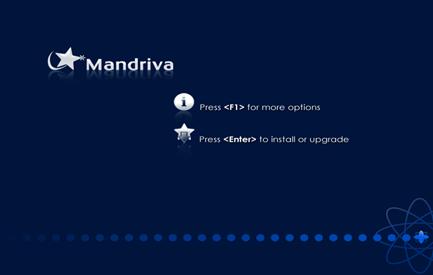
Keyingi jarayon ma’lumotlarni yuklash boshlanadi.
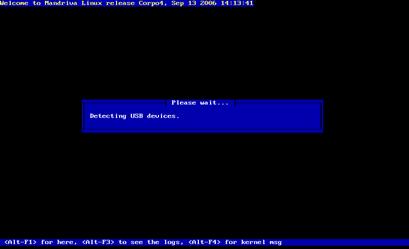
Drayverlar topilib o’rnatilish jarayoni kuzatilyapti.
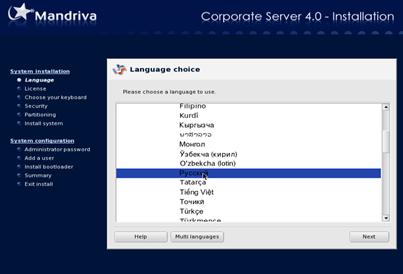
Tillardan o’zimizga tushunarli bo’lgan tilni tanlab olamiz, masalan, russkiyni tanlaymiz.

quyidagi oynada dasturda kelishilgan shartlar keltirilgan
va ular bilan tanishib qabul qilinadi va “Äàëåå” tugmasi orqali davom ettiramiz.
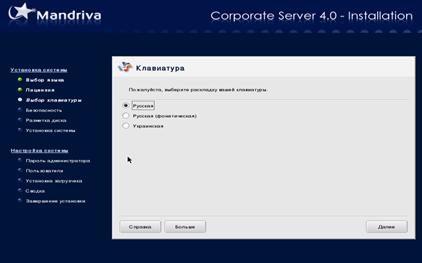
klaviatura tili russkaya tanlanadi. Daleye tugmasi orqali davom ettiriladi.

Klaviaturada tilni almashtirish kombinasiyasi tanlangan.
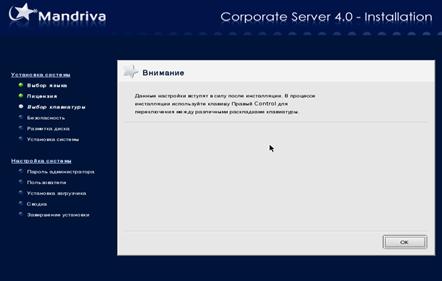
Oldingi kiritilganlarni tasdiqlab ok tugmasi tanlangan.
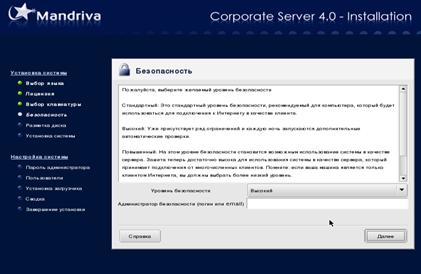
Xavfsizligi bilan tanishtirilgan. Daleye tugmasi orqali keyingisiga o’tiladi.

Quyidagi oynadan ispolzovat svobodnoye mesto tanlanadi.
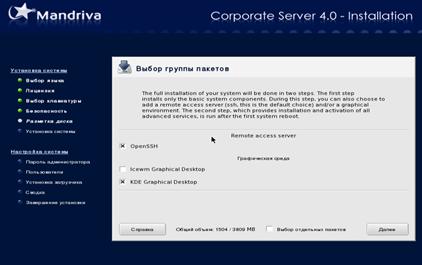
Keyingi oyna parametrlari o’zgartirilmay keyingi oynaga o’tiladi.

Parametrlar mos holda sozlanadi kerakli parameitrlar yuklanish jarayoni.
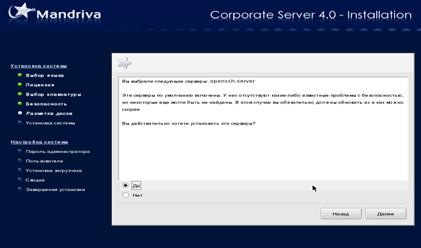
Keyingi oynada yuqorida keltirilgan qaydda rozilik bildirib, da tanlanib daleye orqali davom ettiramiz.

Yuklanish jarayoni kuzatilyapti.
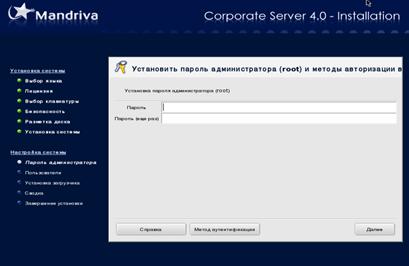
Foydalanuvchi paroli kiritiladi.
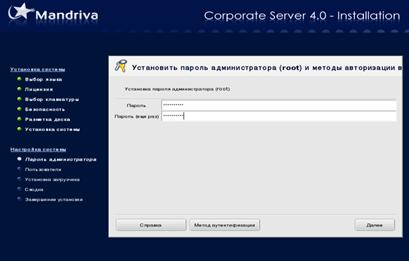
Kiritilgan holati.

Foydalanuvchi yaratish.

O’rnatish jarayoni davomi.
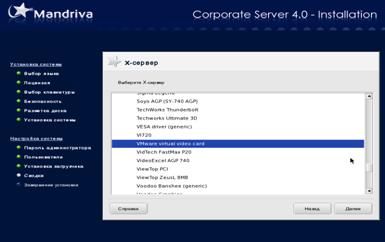
Video karta parametrini o’zgartirish talab etiladi va bunda to’g’ri tanlanmasa, tekst rejimiga o’tib qoladi. Shuning uchun ekran parametri to’g’ri tanlanishi talab qilinadi
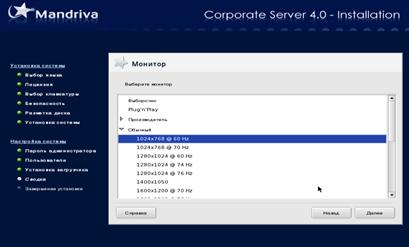
1024x768 ni tanlab, daleye bilan davom ettiramiz.

O’rnatilgan parameter bilan yuklatish davom etmoqda.
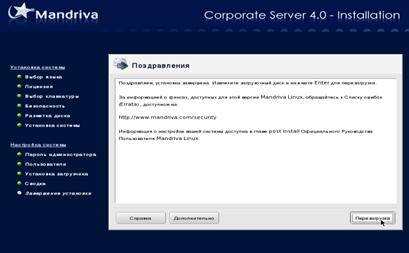
To’g’ri o’rnatilganligi bayon qilinadi va perezagruzka tanlanadi.

O’rnatilgan dasturni ishga tushish jarayoni.
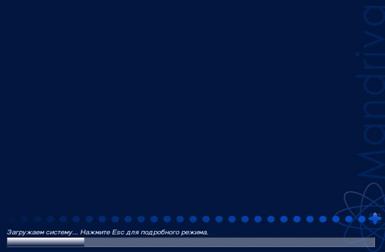
Yuklanish jarayoni

Foydalanuvchi logini va paroli kiritilishi talab qilinadi.
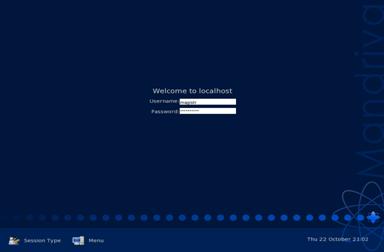
Kiritilgan holati.
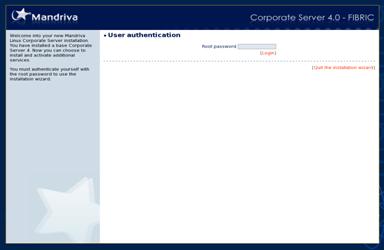
Parol kiritish talab qilinadi.

Parol kiritildi. Root da parol ikki marta kiritiladi bu foydalanuvchiga dasturdan foydalanishga ruxsat beradi. Agar noto’g’ri kiritilsa, tizim imkoniyatlaridan foydalanish imkoniyati berilmaydi.

Foydalanuvchi ishchi oynasi.

Ishlash oynasining ko’rinishi.
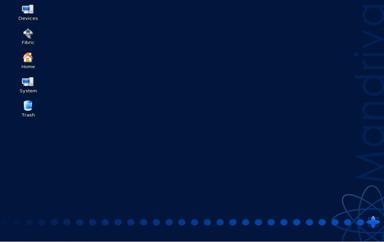
Endi o’rnatish qilingan programmadan bemalol foydalanish imkoniyatiga ega bo’ldik.
Nazorat savollari
1. Linux OT avfzalliklari.
2. Operatsion tizim o`rnatilayotganda F1 nima vazifa bajaradi?
3. Xavfsizlikning nechta darajalari mavjud?
4. Root tushunchasi nima?
5. OT o`rnatilayotganda qanday qurilmalar ko`rib chiqiladi?
6. Root va foydalanuvchi parollari kamida nechta simvol bo`lishi kerak?
Laboratoriya ishi ¹2
Mavzu: Linux operasion tizimlarida foydalanuvchilarni boshqarish.
Ishdan maqsad: Talabalarni kataloglar xizmatidan foydalanishga va tarmoq obyektlarini boshqarishga o’rgatish.
Linux Operasion tizimi haqiqatda ham ko’pfoydalanuvchili tizim xisoblanadi. Foydalanuchi o’z mashinasidan foydalanishi uchun avvalambor uning o’ziga tegishli bo’lgan foydalanuvchi yozuvi bo’lshi kerak. Ush bu yozuda foydalunvchi paroli va logini va eng asosiy unga tegishli bo’lgan xuquqlar klassifikasiyasi joylashgan bo’ladi. Qo’shimcha xuquqlar va cheklovlarni foydalanuvchi yaratilish jarayonida bevosita tizim administratori tomonidan berilib o’tiladi.
Foydalanuvichlarni boshqarish uchun qo’shimcha imkoniyatlardan foydalanish mumkin. Masalan UserDrake dasturi orqali tizim administratori o’ziga tegishli bo’lgan tizim tarkibiga kiruvchi barcha foydalunvchi yaratib ular ustidan monitoring olib borishi mumkin. Bu yordamchi dastur interfeysi quyidagi ko’rinishga ega:

Tasvirda ko’rinib turibdiki nafaqat foydalanuvchilar balki guruxlarni xam boshqarish mumkin. Ushbu xolatda bitta foydalunvchi mavjud. Yangi foydalunvchini boshqarish esa quyidagicha amalga oshiriladi.
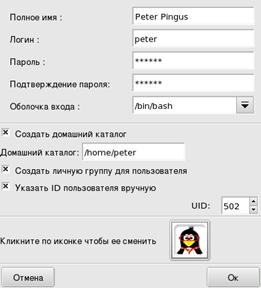
Mazkur foydalanuvchi yaratilgan so’ng uni kerakli guruxga tirkab qo’yish uchun quyidagi amal bajariladi.
Nazorat savollari
1. Linux OS da foydalanuvchilarni boshqarishda nimalar muhim hisoblanadi?
2. Taroq kataloglari nima?
3. Ular nima vazifalarninbajaradi?
4. Ob`yekt qanday tushuncha?
5. Foydalanuvchi bilan guruh o`rtasida qanaqa bog`liqlik bor?
Laboratoriya ishi ¹3
Mavzu: Linux OT larni boshqarish
Ishdan maqsad: Operatsion tizimlari bilan ishlashning boshlang’ich bilimlarini mustaxkamlash va ularga Manriva Corporate Server 4.0 bo’yicha olgan bilimlarini mustaxkamlash hamda ushbu tizimni sozlash ko`nikmalarini hosil qilish.

Yuqoridagi oynada tarmoq va internet uchun solamalarni amalga oshirish mumkin bo`lgan bo`lim keltirilgan. Unda to`qqizta menyu bo`lib har biri o`ziga xos vazifalarga egadirlar.
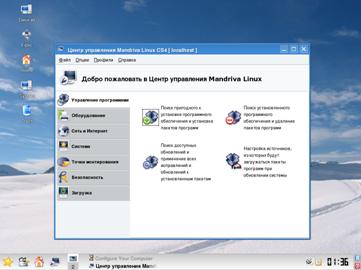
Dasturlarni boshqarish bo`limida esa to`rtta menyu mavjud bo`lib, unda dasturlarni qidirish, ularga ruxsatni ochib qo`yish va ruxsatni íùçøè qo`yish qismlari bor.
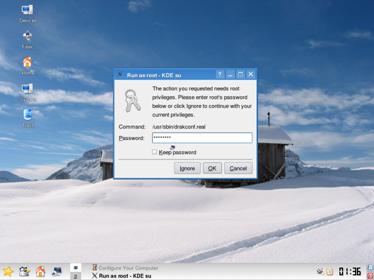
Rootga kirish uchun foydalanuvchi audentifikatsiyasi so`ralmoqda. Bu foydalanuvchi ma`lumotlari yo`qolib ketmasligi va buzulmasligi oldini oladi.


Keyboard shortcuts bo`limi va bu orqali klaviaturani sozlamalarini to`g`irlash imkoniyati mavjud. Masalan Alt+Tabo`rniga Alt+Shift+Tab kombinatsiyasini amlashtirish mumkin.

Axborot olish bo`limi. Bunda bizning kompyuterimiz qanaqa ahvolda ishlayotganligini va sozlamalar qanaqa ekanligini ko`rishimiz mumkin.

Background bo`limi bo`lib, u orqali ekran sozlamalarini qilishimiz mumkin.

Connection bo`limi.

Crypto bo`limi. Bu bo`limda xavfsizlik choralari ko`riladi. Ya`ni riuxsat berilgan va ruxsat berilmagan kabi komponentalarni belgilashimiz mumkin bo`ladi.

Password & User bo`limi. Foydalanuvchi logini va parolini yaratishi va o`zgartirishi mumkin.

Data& time bo`limi. Bunda asana va vaqt belgilanadi.
Nazorat savollari
6. Dasturlarni boshqarish menyusida nimalar mavjud?
7. Tarmoq va internet bo`limida nimalarga e`tabor berilgan?
8. Passwodr va Login qanaqa qilib yaratiladi?
9. Linux OS da foydalanuvchilarni boshqarishda nimalar muhim hisoblanadi?
Laboratoriya ishi ¹4
Mavzu: DHCP, DNS, WINS xizmatlari.
Ishdan maqsad: Tarmoq OSi Mandriva Linux Corporate Server 4.0 da tarmoq
xizmatlari DHCP, DNS, WINS ni o’rnatish va sozlash.
Taqmoqqa va Internetga ulanishni amalga oshirish.
DHCP serverini boshqarish
DHPC(Dynamic Host Configuration Protocol) tarmoq protokoli bo’lib, u sizga klientlarni dinamik IP adreslar bilan ta’minlashga ruhsat beradi. Quyidagi diagramma DHCP server bilan IP adres so’rayotgan klient orasidagi muloqotni tushuntiradi.
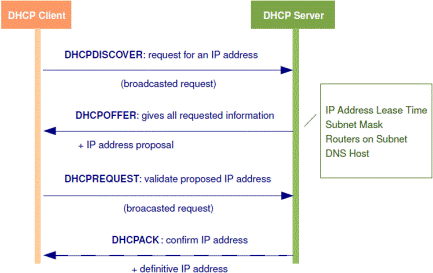
Pasm 1. DHCPning ishalsh strukturasi.
Bu juda boshlang’ich muloqat va u bundan kattaroq bo’lishi mumkin(masalan IP adres klient tomonidan rad etilsa).
DHCPni o’rnatish deyarli oson. Buning uchun dhcp-server paketini o’rnatishingiz kerak.
DHCP serverini rostlash /etc/dhcpd.conf faylini yozishdan iborat.
DHCP(Dynamic Host Configuration Protocol) server konfiguratsiyasi.
Bu server PXE(Pre-boot eXecution Environment) klienti tomonidan bo’ladigan maxsus DHCP so’roviga PXE klient sinfiga qarab javob beradi. Log fayllarining joylashishi serverning konfiguratsiyasiga bo’gliq ravishda turlicha bo’ladi. Siz uzlarni /var/log/messages ichidan topishingiz mumkin. Umumiy konfiguratsiya /etc katalogida saqlanadi.
dhcpd.conf Options(Xususiyatlari)
Quyida siz o’zgartirishingiz kerak bo’lgan xususiyatlar keltirilgan.
Yuklanishga ruxsat
Yuklanish bayrog’i klientning so’rovlariga javob berish yoki bermaslik to’g’risida dhcpd ga aytish uchun ishlatiladi. Bu kalit so’z qachonki host tavsifida bo’lsa ma’noga ega bo’ladi. Umumiy holda yuklanishga ruhsat bo’ladi, bu klient DHCP serveridan adresni olish imkoniga ega bo’lmaydi.
Noqat’iy
Agar server bu segment uchun yaroqli bo’lmasa DHCPNACK xabarini yuboradi. Agar siz boshqa DHCP serveriga ega bo’lsangiz buni o’nratishingiz muxum. Agar siz PXE serverini DHCP server mavjud tarmoqqa o’rnatishni xoxlasangiz, bu xususiyat sizning DHCP javobingizni qat’iy serverlardan keyin ko’rib chiqilishini ta’minlaydi. Bu odatda cheklangan PXE guruh konfiguratsiyada ishlatiladi.
Guruh
Bu /etc/dhcpd.conf bo’limi IP adreslardan iborat guruhni ifodalaydi. Bizning misolda DHCP serveri PXE sinfidagi a’zolarga ruxsat berib boshqa sinfdagilarni rad etadi.
Mandriva Linux Corporate Server 4.0 da tarmoq xizmatlarini o’rnatish uchun quvidagi oynadan “Networking Services” ni tanlaymiz.

Keyin quyidagi oynadan Advanced Options ga kirib o’zimizga kerak tarmoq xizmatlarini tanlaymiz. Bu erda DHCP server, DNS server, NTP server va PXE serverini tanlashingiz mumkin. Jimlik holatida ularning hech tanlanmaydi. Tanlab bo’lingandan keyin Proceed to installation tanlanadi.

Tarmoq xizmatlari o’rnatilgandan keyin ularni sozlash uchun Mandriva Linux boshqarish markaziga kiriladi. Undan Network & Internet bo’limiga kiramiz.

Bu erdan yangi tarmoq interfeysini o’rnatish bo’limiga kiramiz. O’zingizga qulay bog’lanish turini tanlaysiz. Ro’yhatda quyidagilar keltirilgan:
o Lan connection: mahalliy tarmoq bog’lanishi
o Wireless connection: simsiz tarmoq bog’lanishi
o ADSL connection: ADSL bog’lanishi
o Cable connection: kabelli bog’lanish
o ISDN connection: ISDN bog’lanish
o Modem connection: modemli bog’lanish
o DVB connection: dvb li bog’lanish
o
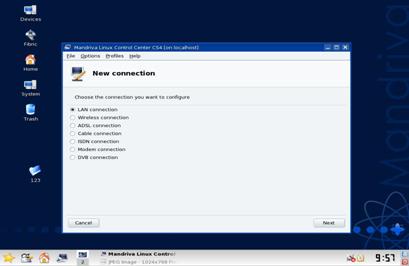
Keyingi bosqichda konfiguratsiya qilinishi kerak bo’lgan tarmoq interfeysi tanlanadi, ya’ni tarmoq platasi.
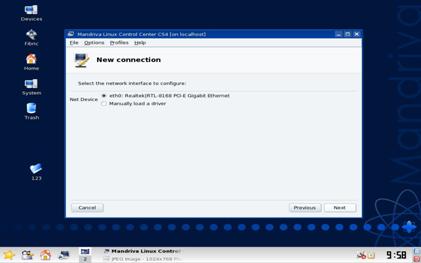
Quyidagi protokollar lokal tarmoqni konfiguratsiya qilish uchun ishlatiladi. O’zingiz hohlagan bittasini tanlang. Agar “Automatic IP(BOOTP/DHCP)” tanlansa IP adres server tomonidan dinamik holda beriladi. “Manual configuration” da IP adresni o’zlarimiz beramiz.
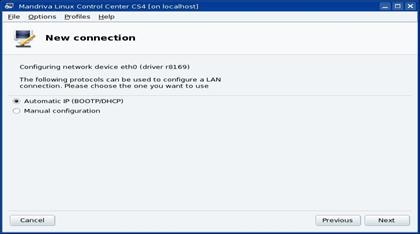
Keyingi bosqichda DHCP host nomi beriladi. Agar “Start at boot” ga belgi qo’yilsa kompyuter yuklanganda serverdan dinamik adresni oladi.
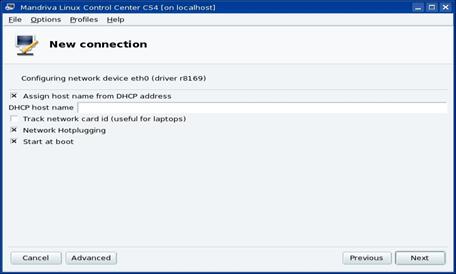
Quyidagi oynada host kompyuter nomi kiritiladi. Shuningdek siz slyuzingiz IP adresini kiritishingiz mumkin.

Keyin foydalanuvchilarga bog’lanishga ruhsat berasizmi degan savol paydo bo’ladi. “Yes” ni tanlang.

Tarmoq va Internet konfiguratsiyasi muaffaqiyatli tugatilganligi haqida xabar ekranga chiqadi.
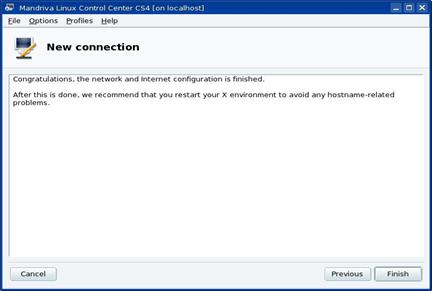
Tarmoq rostlangandan keyin Internetga bog’lanish konfiguratsiyasi to’g’irlanadi. U qismdan iborat:
Internet access da bog’lanish turi va statusi aks etadi.
Parametersda host kompyuter nomi, birinchi, ikkinchi, uchunchi DNS server nomi yoki IP adresi kiritiladi.
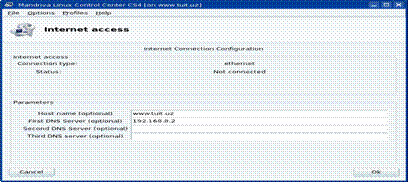
Quyida bog’lanishni boshqarish keltirilgan. Bu erda tarmoq haqidagi ma’lumotlar keltirilgan. Ularni o’zgartirishingiz mumkin.
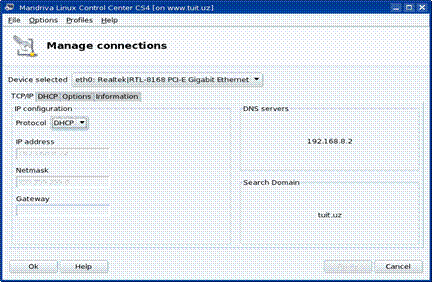
Quyida tarmoqdagi bog’lanishlarni kuzatish oynasi keltirilgan. Bu erda yuborilgan va qabul qilingan paketlar miqdori, ulanish vaqti, tarmoqdagi ma’lumot almashish tezligi keltirilgan.

DNS serveri IP adresni kompyuter nomiga bog’lashga va uni teskarisini amalga oshirishga ruhsat beradi. Masalan: www.mandriva.com nomi 212.85.147.118 adresiga birlashtirilgan.
Mandriva Linux Corporate Server 5 da DNS zonasi va DHCP konfiguratsiyasi OpenLDAP katalogida joylashgan.

Yangi DNS zonasini qo’shish uchun “Add a DNS zone” tugmasini tanlang. Maydonlarni to’ldirib chiqing.
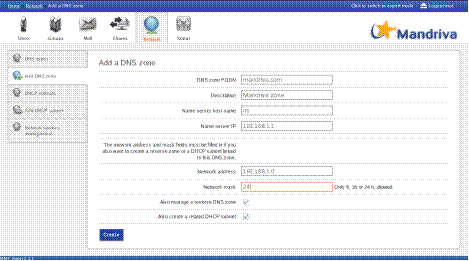
Madriva Direcotry Server tomonidan boshqariladigan DNS zonalar ro’yxati keltirilgan. Siz ularga yozuvlar qo’shishingiz mumkin.

Nazorat savollari
10. DHCP xizmati nima?
11. WINS nima vazifalarni bajaradi?
12. DNS qanday protokol?
13. DHCP serverini qanday boshqarish mumkin?
Laboratoriya ishi ¹5
Mavzu: Pochta serverlarini tashkil etish.
E-mail tarmoq foydalanuvchilari tomonidan ichki va tashqi aloqani amalga oshirishda keng qo’llaniladi. Tashkilotda e-maildan foydalanish uchun mail server server bo’lishi kerak. Ko’p qo’llanadigan pochta server dasturi Sendmail paketidir. Sendmail pochta serveriga kerak barcha xizmatlarni qo’llab quvvatlaydi. Sendmail MUA(mail user agent), MTA(mail transfer agent) va protokollarni qo’llab quvvatlaydi. Boshqa dasturlar ham bu vazifani bajarishi mumkin, masalan Postfix.
MUA dastur bo’lib to’g’ridan to’g’ri foydalanuvchi tomonidan bajariladi va jo’natiladigan xabarlarni yozish va yuborish shuningdek ko’rsatish, chop etish xizmatlarini ta’minlaydi. MUA misol sifatida Netscape Composer, Kmail, StarOffice Mail, elm, mailx, mh va zmaillarni keltirish mumkin.
MTA e-mail serverlari o’rtasida xabarlar etkazib berish uchun ishlatiladi. MUA lar xabarni boshqa MTA uzatadigan transfer agent iga yuboradi; bu MTA keyinchalik xabarni ma’lum MUAga yoki boshqa MTAga yuborishi mumkin. Bu jarayon MTA etkazib berilishi kerak bo’lgan MUA ni bilmaguncha va etkazib bergaguncha davom etadi.
Transfer agenti xabarlarni manzilga to’g’ri etib borishiga javobgardir.Transfer agentlari muloqat qiladigan til bu transfer protol dir. Ko’p qo’llanadigan transfer protokoli bu SMTP(Simple Mail Transfer Protocol), ammo UUCP(Unix-to-Unix copy) va S.400 kabilar ham keng tarqalgan.
Delivery agent lari xabarni foydalanuvchi pochta qutisiga joylash uchun foydalaniladi. Xabar manzilga etib kelganda, oxirgi transfer agent mos delivery agentga beradi, va u xabarni foydalanuvchi pochta qutisiga qo’shib qo’yadi. Linuxda ko’p qo’llanuvchi delivery agent bu procmail xizmatidir.
SMTP bu e-mail larni jo’natishda va qabul qilishda ishlatiladi. Xabarlarni navbatlashdagi qobiliyatining cheklanganligi sababli serverlar o’rtasida xabar uzatishda foydalaniladi. U jimlik holatda 25 – portdan foydalanadi.
Mandriva Linux Corporate Server 4.0 da pochta serverini o’rnatishni ko’rib chiqamiz. Xizmatlar ro’yhatidan Mail serverini tanlayniz.
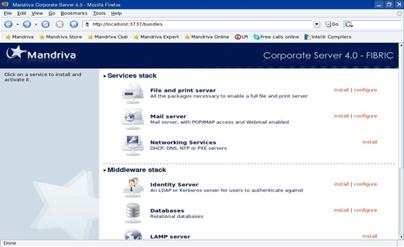
Quyida poshta serverini o’rnatishni dastlablki bosqichi keltirilgan. 1- marta bu oyna paydo bo’lganda faqat Install tugmasi paydo bo’ladi.
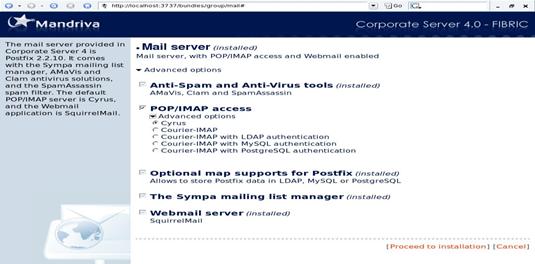
Corporate Server 4 dagi pochta serveri bu Postfix 2.2.10. U bilan birga Sympa pochta ro’yhatini boshqarish, AMaVis va Clam antiviruslari, SpamAssassin spam filteri paketlari o’rnatiladi. Jimlik holatida POP/IMAP server Cyrus va Webmail dasturi SquirrelMaildir. Jimlik holatini Advanded optionga kirib o’zgartirishingiz mumkin. O’rnatib bo’lgandan keyin agar pochta server konfiguratsiyasini o’zgartirmoqchi bo’lsangiz Configure tugmasini bosing va unda o’rnatilgan pochta serverlari po’yhati chiqadi.
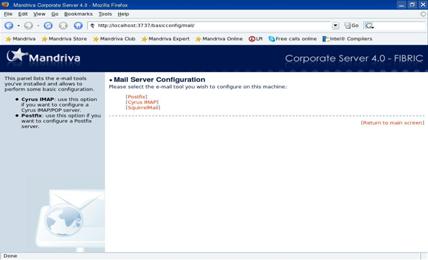
Agar siz Postfix serverini konfiguratsiyasini o’zgartirishni hohlasangiz Postfix ni tanlang. Quyidagi oyna hosil bo’ladi.
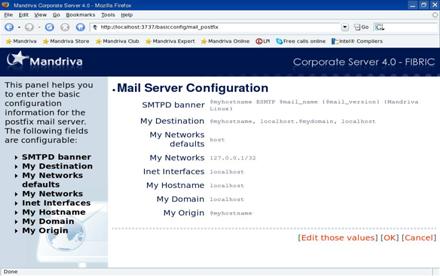
Unda quyidagi maydonlar keltirilgan:
SMTPD banner: ulanmoqchi bo’lgan klientga server haqidagi ma’lumotni yuboradi.
My Destination: domenlar ro’yhati. Jimlik holatda mahalliy kompyuter nomini aniqlaydi.
My Networks defaults: “My networks” qiymatiga jimlik holatini tanlash usuli.
“host”: postfix mahalliy kompyuterligini bilsa; “subnet”: agar kompyuter bir hil tarmoq ostidan bo’lsa; “class”: agar kompyuter bir hil IP tarmoq sinfida bo’lsa(A, B, C).
My Networks: “ishonchli” SMTP klientlar ro’hati.
Inet Interfaces: Bu pochta tizimi pochtani qabul qiladigan tarmoq interfeys adreslari.
My Hostname: Bu pochta tizimi uchun internet host nomi.
My Domain: Bu pochta tizimi uchun internet domen nomi.
My Origin: pochtadagi uni qaerdan kelganligi va qaerga borishi kerakligi haqidagi domen nomi.
Cyrus serveri administatori parolini o’zgartirish quyidagi oynada keltirilgan. Buning uchun administator shu tizimning syrus foydalanuvchisi bo’lishi kerak.

Quyida Squirrel Mail konfiguratsiyasini o’zgartirish keltirilgan.
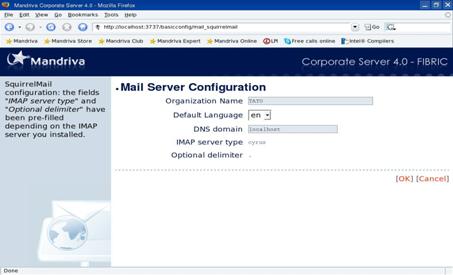
Nazorat savollari
1. Pochta serverlarini tashkil etishda nimalarga e`tibor beriladi?
2. Linux OTda pochta server qanday o`rin egallaydi?
3. Pochta serverlarni xavfsizlik darajasi.
4. Squirrel Mail konfiguratsiyasi nima?
5. Postfix nima?
Chop etishga ruxsat etildi: 29.04.13
Format: 60x80 1/16 2.55
Tiraj: 50. Buyurtma ¹2
Toshkent axborot texnologiyalari universiteti
“Nashr-matbaa” bo’limida chop etildi
![]() Toshkent sh. Amir Temur ko’ch., 108
Toshkent sh. Amir Temur ko’ch., 108